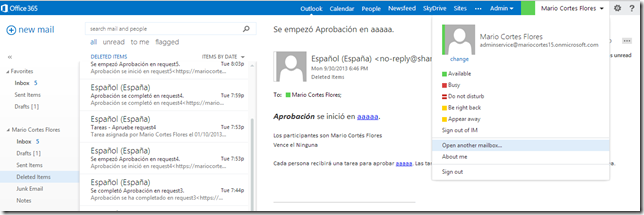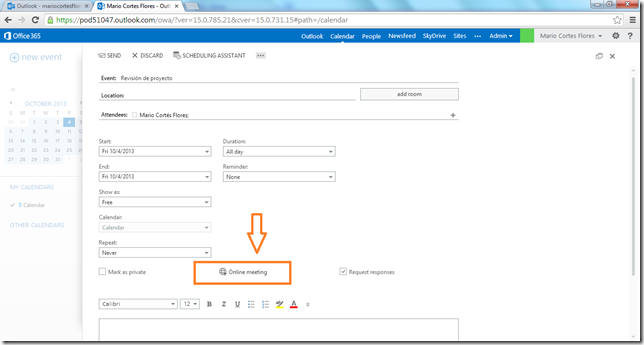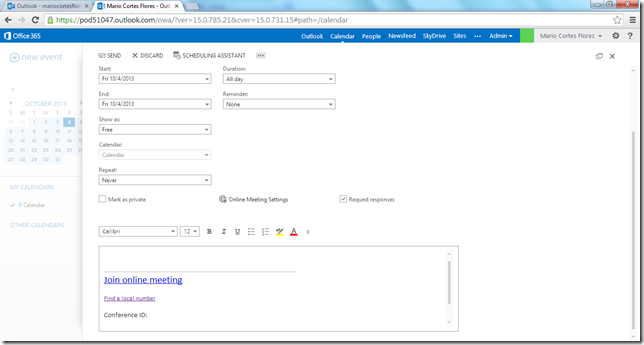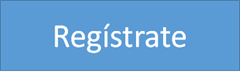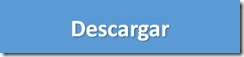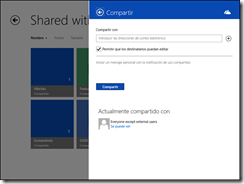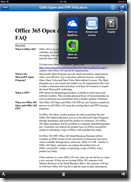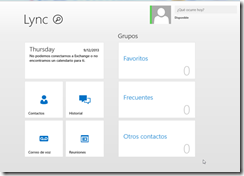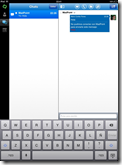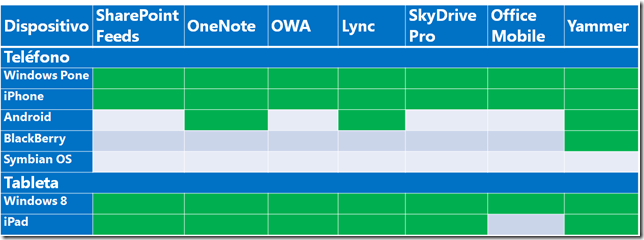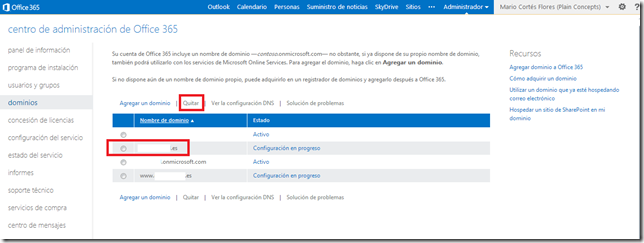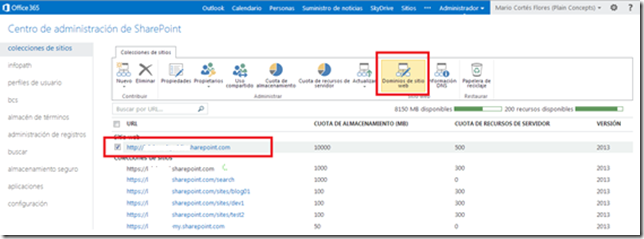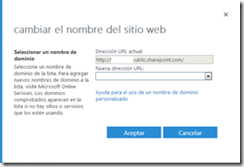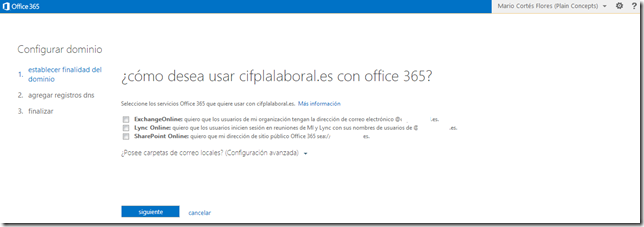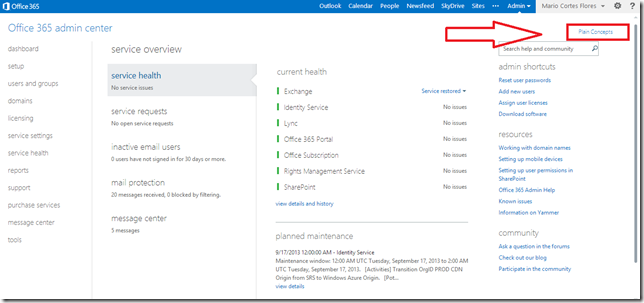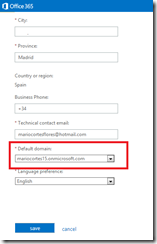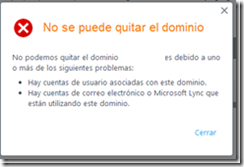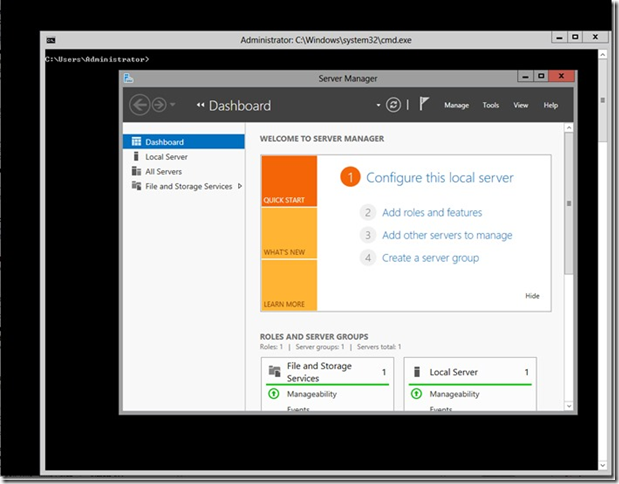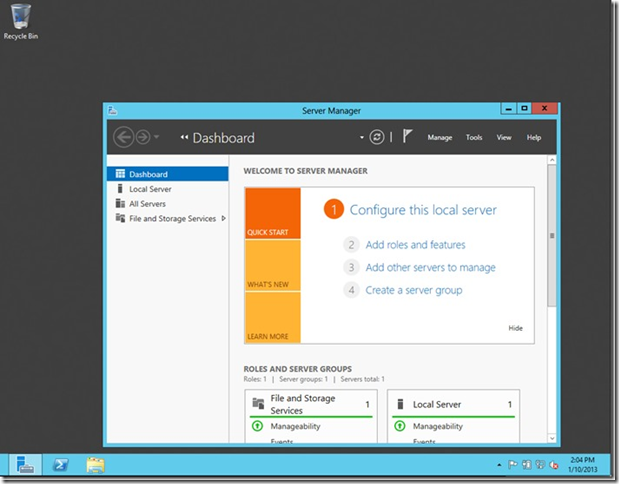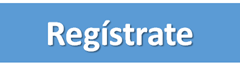Desde MadPoint os proponeros participar en un grupo de trabajo para el desarrollo de una aplicación para SharePoint y Office365.
El objetivo de los grupos de trabajo consiste en juntar a varios profesionales para implementar para la comunidad alguna aplicación pequeñita para asentar conceptos y sacar a la luz problemáticas que los típicos "Hola mundo" no nos cuentan. El resultado del grupo consistirá en publicar un App en el store y publicar en MSDN cómo se hizo, cosas aprendidas, guías, materiales y cosas así.
La dinámica del grupo consistirá en distintas reuniones presenciales para definir el proyecto, repartir las tares y revisar los avances.
El grupo estará compuesto por un máximo de 10 personas activas, pudiendo participar en las reuniones cualquier otra persona que no esté en el grupo.
Si estás interesado en participar envíanos un correo a mariocortesflores@hotmail.com y miguel.tabera@outlook.com con el asunto “[Grupo de trabajo MadPoint]” e indícanos tu intención en participar y un poco tu perfil o lo que haces.
En breve publicaremos más datos de fechas de inicio y miembros del grupo.
FAQS
Vale algo apuntarse al grupo de trabajo?
No, no tiene un coste, solo exigiremos unos conocimientos básicos.
Cuándo acaba el plazo para apuntarme?
Cuando se acaben las plazas, ahora mismo quedan pocas plazas!!!
Voy a ganar algo con el grupo o sus resultados?
No, el objetivo del grupo es didáctico. El app se publicará para descarga gratuita y todos los fuentes y documentos se compartirán con la comunidad al final del proyecto.
Puedo participar de alguna manera sin estar en el grupo?
Por supuesto, podrás venir a las reuniones y compartir con todos tus comentarios
Dónde se reunirá el grupo?
En Madrid, a través del grupo de MadPoint mantendremos al corriente.